포맷하면 드라이브의 모든 내용이 지워져 기본적으로 MacOS와 호환됩니다.

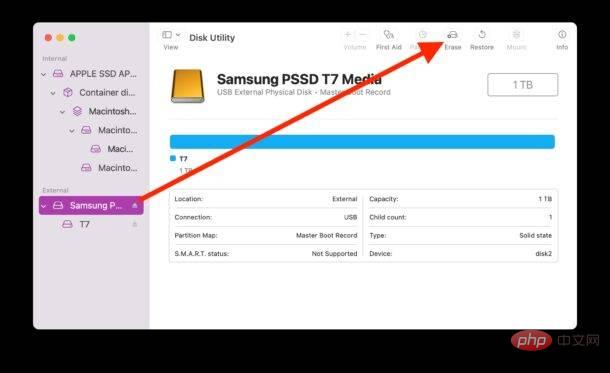
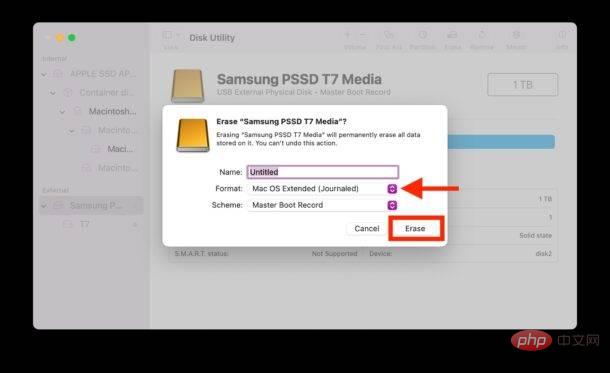
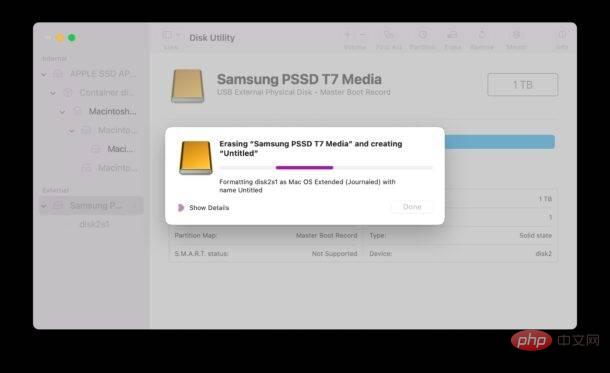
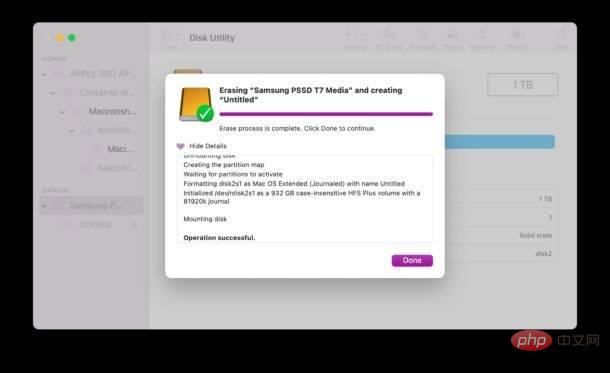
이제 포맷된 USB 드라이브를 용도에 관계없이 어떤 용도로든 사용할 수 있습니다. Time Machine 백업 드라이브, 수동 파일 백업 대상, 추가 저장 공간, 여기에서 직접 운영 체제 실행 등 원하는 모든 작업을 수행할 수 있습니다.
* Mac에서 USB 드라이브를 포맷할 때 선택할 수 있는 다른 파일 시스템 유형이 있다는 것을 알고 계실 수도 있지만 대부분의 Mac 사용자는 Mac OS Extended를 선호할 것입니다. 그러나 드라이브가 Windows 및 MacOS와 호환되도록 하려면 FAT 및 exFAT 형식을 선택할 수도 있습니다.
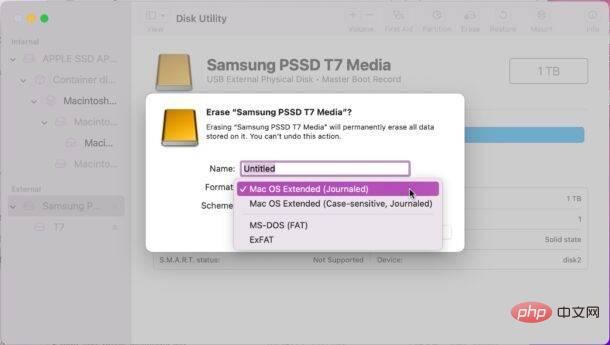
USB 플래시 드라이브, USB 외부 SSD 드라이브, USB 키, 기존 회전식 USB HDD 드라이브, 기타 외부 드라이브나 디스크 등 Mac용 USB 드라이브 포맷은 동일합니다. 이 프로세스는 기본적으로 모든 MacOS 버전에서 동일하므로 Mac에서 실행 중인 시스템 소프트웨어에 관계없이 이 지침이 적용됩니다.
위 내용은 Mac에서 USB 드라이브를 포맷하는 방법의 상세 내용입니다. 자세한 내용은 PHP 중국어 웹사이트의 기타 관련 기사를 참조하세요!